建立第一个 Yii 应用
为了对 Yii 有个初步认识,我们在本节讲述如何建立第一个 Yii 应用。我们将使用 yiic (命令行工具)创建一个新的 Yii 应用。Gii(强大的基于web的代码生成器)为特定的任务完成自动代码生成。假定 YiiRoot 为 Yii 的安装目录,WebRoot 是服务器的文档根目录。
在命令行运行 yiic,如下所示:
% YiiRoot/framework/yiic webapp WebRoot/testdrive
注意: 在 MacOS、Linux 或 Unix 系统中运行
yiic时,你可能需要修改yiic文件的权限使它能够运行。此外,也可以这样运行此工具:
% cd WebRoot % php YiiRoot/framework/yiic.php webapp testdrive
这将在 WebRoot/testdrive 目录下建立一个最基本的 Yii 应用。这个应用拥有了大多数 Yii 应用所需要的目录结构。
不用写一行代码,我们可以在浏览器中访问如下 URL 来看看我们第一个 Yii 应用:
http://hostname/testdrive/index.php
正如我们看到的,这个应用包含三个页面:首页、联系页、登录页。首页展示一些关于应用和用户登录状态的信息,联系页显示一个联系表单以便用户填写并提交他们的咨询,登录页允许用户先通过认证然后访问已授权的内容。 查看下列截图了解更多:
首页
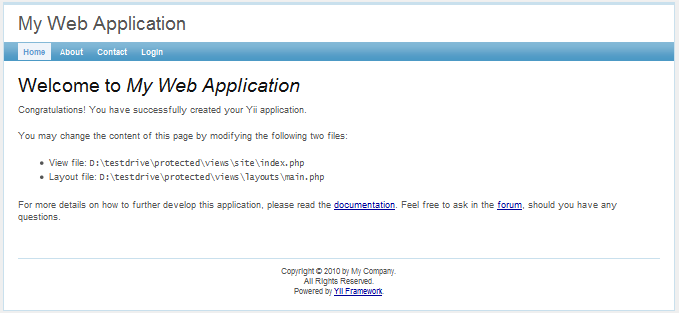
联系页
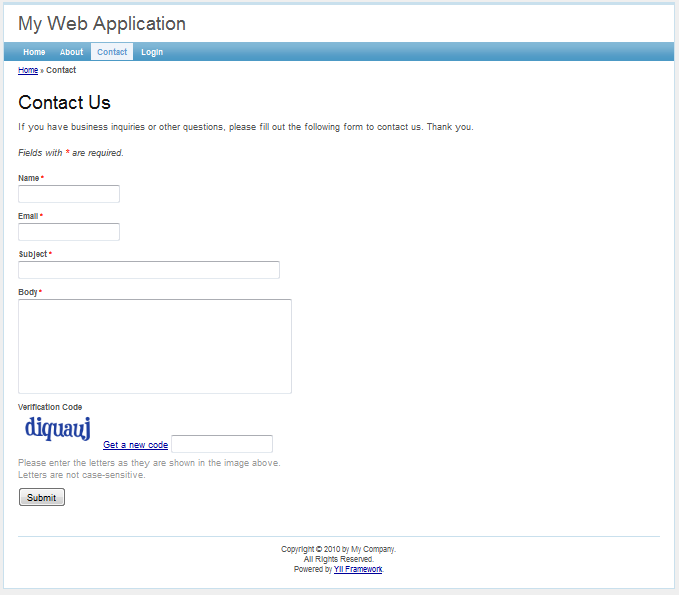
输入错误的联系页
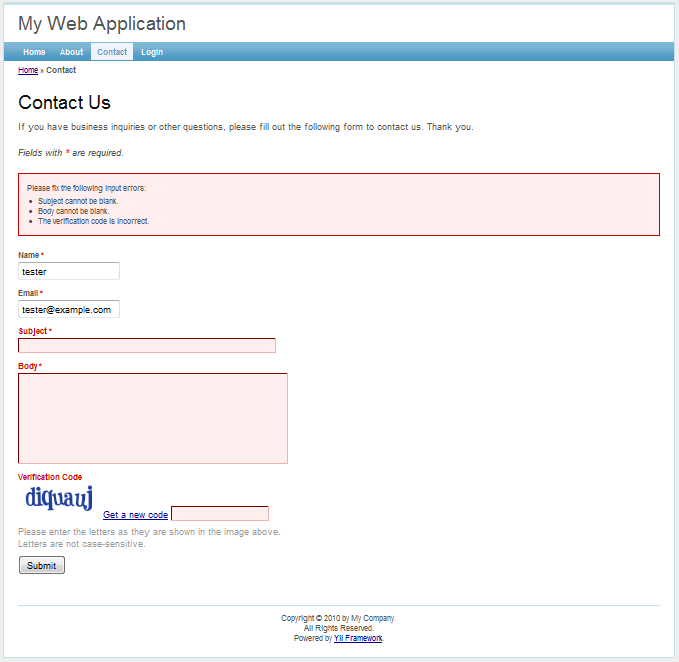
提交成功的联系页
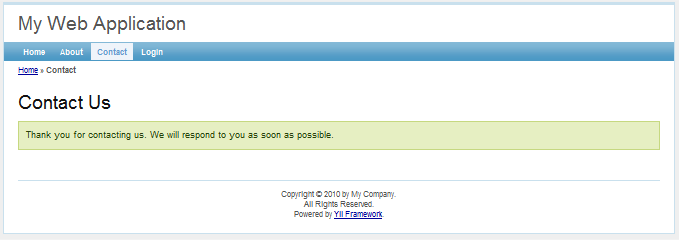
登录页
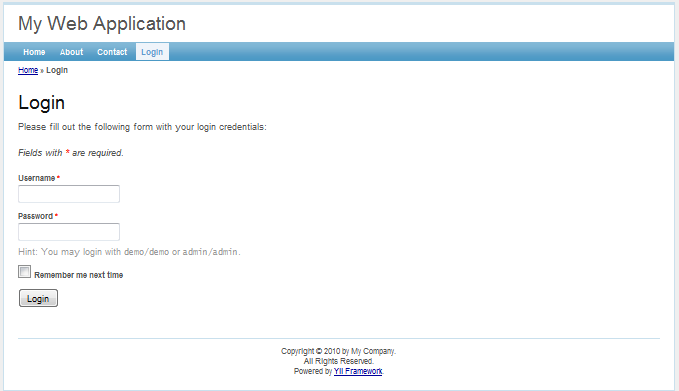
下面的树图描述了我们这个应用的目录结构。请查看约定以获取该结构的详细解释。
testdrive/
index.php Web 应用入口脚本文件
index-test.php 功能测试使用的入口脚本文件
assets/ 包含公开的资源文件
css/ 包含 CSS 文件
images/ 包含图片文件
themes/ 包含应用主题
protected/ 包含受保护的应用文件
yiic yiic 命令行脚本
yiic.bat Windows 下的 yiic 命令行脚本
yiic.php yiic 命令行 PHP 脚本
commands/ 包含自定义的 'yiic' 命令
shell/ 包含自定义的 'yiic shell' 命令
components/ 包含可重用的用户组件
Controller.php 所有控制器类的基础类
Identity.php 用来认证的 'Identity' 类
config/ 包含配置文件
console.php 控制台应用配置
main.php Web 应用配置
test.php 功能测试使用的配置
controllers/ 包含控制器的类文件
SiteController.php 默认控制器的类文件
data/ 包含示例数据库
schema.mysql.sql 示例 MySQL 数据库
schema.sqlite.sql 示例 SQLite 数据库
testdrive.db 示例 SQLite 数据库文件
extensions/ 包含第三方扩展
messages/ 包含翻译过的消息
models/ 包含模型的类文件
LoginForm.php 'login' 动作的表单模型
ContactForm.php 'contact' 动作的表单模型
runtime/ 包含临时生成的文件
tests/ 包含测试脚本
views/ 包含控制器的视图和布局文件
layouts/ 包含布局视图文件
main.php 所有视图的默认布局
column1.php 使用单列页面使用的布局
column2.php 使用双列的页面使用的布局
site/ 包含 'site' 控制器的视图文件
pages/ 包含 "静态" 页面
about.php "about" 页面的视图
contact.php 'contact' 动作的视图
error.php 'error' 动作的视图(显示外部错误)
index.php 'index' 动作的视图
login.php 'login' 动作的视图
system/ 包含系统视图文件
1. 连接到数据库 ¶
大多数 Web 应用由数据库驱动,我们的测试应用也不例外。要使用数据库,我们首先需要告诉应用如何连接它。修改应用的配置文件 WebRoot/testdrive/protected/config/main.php 即可,如下所示:
return array(
......
'components'=>array(
......
'db'=>array(
'connectionString'=>'sqlite:protected/data/source.db',
),
),
......
);上面的代码告诉 Yii 应用在需要时将连接到 SQLite 数据库 WebRoot/testdrive/protected/data/testdrive.db 。注意这个SQLite 数据库已经包含在我们创建的应用框架中。数据库只包含一个名为 tbl_user 的表:
CREATE TABLE tbl_user ( id INTEGER NOT NULL PRIMARY KEY AUTOINCREMENT, username VARCHAR(128) NOT NULL, password VARCHAR(128) NOT NULL, email VARCHAR(128) NOT NULL );
若你想要换成一个 MySQL 数据库,你需要导入文件 WebRoot/testdrive/protected/data/schema.mysql.sql 来建立数据库。
注意: 要使用 Yii 的数据库功能,我们需要启用 PHP 的 PDO 扩展和相应的驱动扩展。对于测试应用来说,我们需要启用
php_pdo和php_pdo_sqlite扩展。
2. 实现 CRUD 操作 ¶
激动人心的时刻来了。我们想要为刚才建立的 tbl_user 表实现 CRUD (create, read, update 和 delete) 操作,这也是实际应用中最常见的操作。我们无需麻烦地编写实际代码,这里我们将使用 Gii —— 一个强大的基于Web 的代码生成器。
信息: Gii 自版本 1.1.2 可用。在此之前,可以使用
yiic来实现相同的功能。更多细节,请参考 用 yiic shell实现 CRUD 操作。
配置Gii
为了使用 Gii,首先需要编辑文件 WebRoot/testdrive/protected/main.php,这是已知的 应用配置 文件:
return array(
......
'import'=>array(
'application.models.*',
'application.components.*',
),
'modules'=>array(
'gii'=>array(
'class'=>'system.gii.GiiModule',
'password'=>'pick up a password here',
),
),
);然后,访问 URL http://hostname/testdrive/index.php?r=gii。这里我们需要输入密码,它是在我们在上面的配置中指定的。
生成 User 模型
登陆后,点击链接 Model Generator。它将显示下面的模型生成页面,
Model Generator
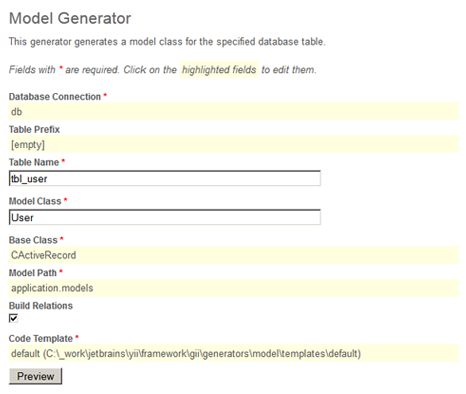
在 Table Name 输入框中,输入 tbl_user。在 Model Class 输入框中,输入 User。然后点击 Preview 按钮。这里将展示将要生成的新文件。现在点击 Generate 按钮。一个名为 User.php 将生成到 protected/models 目录中。如我们稍后描述的, User 模型类允许我们以面向对象的方式来访问数据表 tbl_user 。
生成 CRUD 代码
在创建模型类之后,我们将生成执行 CRUD 操作的代码。我们选择 Gii 中的 Crud Generator,如下所示,
CRUD Generator
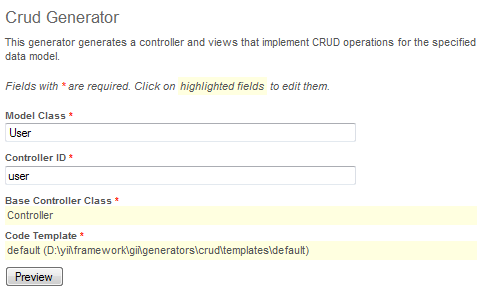
在 Model Class 输入框中,输入 User。在 Controller ID 输入框中,输入 user (小写格式)。现在点击 Generate 按钮后的 Preview 按钮。CRUD 代码生成完成了。
访问 CRUD 页面
让我们看看成果,访问如下 URL:
http://hostname/testdrive/index.php?r=user
这会显示一个 tbl_user 表中记录的列表。
点击页面上的 Create User 链接,如果没有登录的话我们将被带到登录页。登录后,我们看到一个可供我们添加新用户的表单。完成表单并点击 Create 按钮,如果有任何输入错误的话,一个友好的错误提示将会显示并阻止我们保存。回到用户列表页,我们应该能看到刚才添加的用户显示在列表中。
重复上述步骤以添加更多用户。注意,如果一页显示的用户条目太多,列表页会自动分页。
如果我们使用 admin/admin 作为管理员登录,我们可以在如下 URL 查看用户管理页:
http://hostname/testdrive/index.php?r=user/admin
这会显示一个包含用户条目的漂亮表格。我们可以点击表头的单元格来对相应的列进行排序,而且它和列表页一样会自动分页。
实现所有这些功能不要我们编写一行代码!
用户管理页
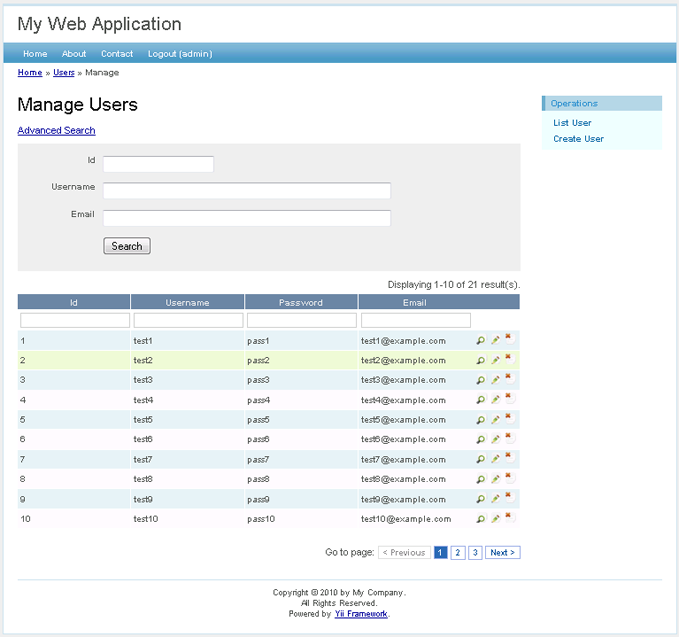
新增用户页
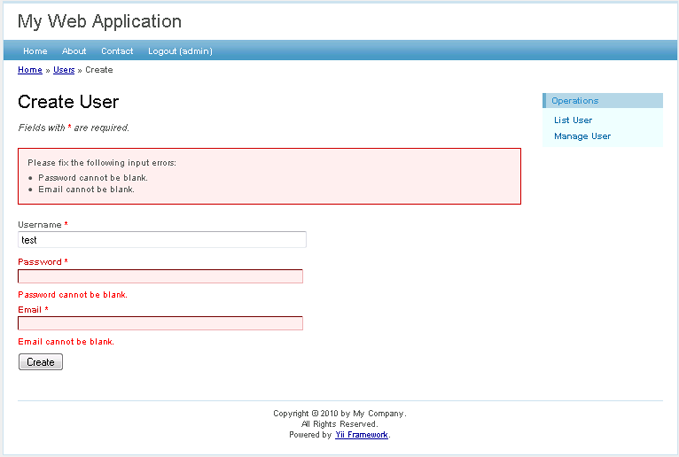
Found a typo, or you think this page needs improvement?
Edit it on GitHub !
Signup or Login in order to comment.